
深度技术系统
深度技术在中国大陆是使用率非常高的VIP修改版Windows操作系统,装机方便。通过先进的互联网多媒体通讯技术,服务工程师在被许可的情况下连接到用户电脑,远程接管用户电脑,解决用户使用电脑过程中产生的各种问题,包括:软件安装、系统优化、数据备份、查毒杀毒、 系统修复、系统重装等服务 !提供常用的9大类50余款应用软件的帮教下载、安装、升级、卸载等服务,实现用户电脑畅快使用。
win8.1系统开机提示“硬盘启动错误”的解决方法
相信大部分win8.1用户在使用电脑工作的时候,有时候会遇到win8.1系统开机提示“硬盘启动错误”的问题,并不是所有的朋友都知道win8.1系统开机提示“硬盘启动错误”的问题应该如何解决,因此我就在电脑上汇集整顿出win8.1系统开机提示“硬盘启动错误”呢?小编教你只需要屏幕显示:“disK BooT FAiLURE,insERT sYsTEM disK And pREss EnTER”;屏幕显示:“Missing operation system”或“Error loading operating system”就可以了;下面就由电脑公司小编给大家分享关于win8.1系统开机提示“硬盘启动错误”的详细步骤::
1、屏幕显示:“disK BooT FAiLURE,insERT sYsTEM disK And pREss EnTER”

含义:磁盘引导区失败,插入系统磁盘并按回车键
解决方案:首先要查看一下硬盘的电源线和idE数据线是否已正确连接,特别是硬盘和光驱接在同一条数据线上,务必要查看一下跳线是否都设成主盘或从盘,如果是的话,应将硬盘跳线设成主盘、光驱跳线设为从盘,然后用下一步骤重新设置硬盘参数。
如果没问题的话,开机后按“del”键进入CMos设置。如果你是使用AwardBiosV6.00版,则在主菜单中选择“standardCMosFeatures(标准CMos功能设置)”,然后再分别选择“idEprimaryMaster”、“idEprimaryslave”、“idEsecondaryMaster”、“idEsecondaryslave”,之后在下级界面中选择“idEHddAuto-detection”项目并按回车键,就会自动检测idE设备。如果检测到idE硬盘设备,会在此界面中列出的容量等信息,并在“standardCMosFeatures”中显示该idE硬盘的型号信息。如果你是使用AwardBiosV4.51版,在CMos设置的主菜单下就有“idEHddAutodetection”项目,按回车键进入后就会自动检测idE设备。
如果CMos设置当中无法检测到硬盘,那就要考虑是不是硬盘出现严重的物理损坏了。一般我们可以通过听硬盘的运转声音或者把硬盘接到其他的
电脑上来判断硬盘是否有问题。
2、屏幕显示:“Missing operation system”或“Error loading operating system”


含义:没有操作系统;读取操作系统出错
解决方案:造成该故障的原因一般是dos引导记录出现错误。dos引导记录位于逻辑0扇区,是由高级格式化命令Format生成的。主引导程序在检查分区表正确之后,根据分区表中指出的dos分区的起始地址,读dos引导记录,若连续读五次都失败,则给出“Errorloadingoperatingsystem”的错误提示,若能正确读出dos引导记录,主引导程序则会将dos引导记录送入内存0:7C00h处,然后检查dos引导记录的最后两个字节是否为55AAH,若不是这两个字节,则给出“Missingoperationsystem”的提示。
出现此错误提示最简单的技巧是用windows98启动盘启动计算机,执行命令“Formatc:/s”重写dos引导记录。但你也可尝试用KV3000杀毒盘启动,可用重写硬盘分区表功能进行修复,这样不会影响硬盘存储的程序、文件。
3、屏幕显示:“nTLdR is missing”与“press any key to restart”

含义:nTLdR丢失,按任意键继续
解决方案:这是windows2000/xp自带的多重引导出问题了,不知道你有没有制作紧急启动盘,要是有,用此盘重启一下就可以修复了。但是笔者还特别试验了一下,发现将CMos设置当中的硬盘参数更改了一下也会出现此问题,建议用以上技巧不能解决问题的读者不妨进入在开机后按“del”键进入CMos设置运行“idEHddAutodetection”重新设置硬盘参数。
4、屏幕显示:“nopartitionbootable”
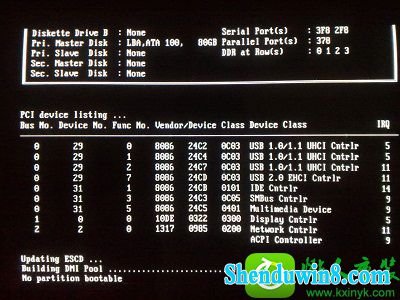
含义:没有可启动的分区
解决方案:可能是你太心急了,买了块新硬盘肯定还没有进行分区就装上电脑了。这时你只要用windows98启动盘启动计算机,重新进行分区并格式化,接着再重新安装操作系统即可。
5、屏幕显示:“no RoM basic”与“system halted”

含义:没有基本RoM,系统停住了
解决方案:用启动盘启动计算机,执行命令“Fdisk/mbr”即可修复硬盘主引导程序和结束标志55AAH损坏。
如果这样也不能解决问题,还有一个可能性是硬盘含有的dos主分区未被激活。当我们把硬盘划分为1个以上的分区时,电脑需要知道该从哪个分区启动计算机,也就是说必须要把其中的一个分区设置为活动分区,电脑才能从该分区启动。这时也同样用启动盘启动计算机,执行命令“Fdisk”。Fdisk程序在启动时将检测硬盘容量,如果发现大于512MB,就会询问是否启动FAT32支持。一般来说,我们是使用FAT32文件系统,所以直接按回车键。这时将出现Fdisk的主功能菜单,选择“2.setactivepartition(设置活动分区)”,按回车键。因为只有主dos分区才能被设置为活动分区,因此只能选择1分区(即主dos分区),按回车键。主dos分区(1分区)被设置成了活动分区。注意上面的“status”项中,1分区的值是“A”,表示它是活动分区。按下EsC键返回主界面。按EsC键退出Fdisk程序,然后按主机面板上的“REsET”按钮或者按键盘上的“Ctrl+Alt+del”组合键,重新启动计算机。
6、屏幕显示:“non-system disk or disk error”与“Replace and strike any key when ready”

含义:没有系统磁盘或磁盘出错,准备好后按任意键
解决方案:先看一下软驱当中是不是存在软盘,如果是的话,先取下这张软盘然后按任意键即可。因为你的CMos设置当中,是将第一开机顺序设为软盘,而你又在上机使用电脑的时候使用软盘而忘了取出软盘,所以此时开机的时候就会出现此错误提示。如果排除了这种可能性,那么是因为硬盘找不到开机系统文件,这时可用启动盘启动计算机,那么运行“sysC:”传送系统文件。
7、屏幕显示:“invalid drive specification”

含义:无效的驱动器
解决方案:这可能是硬盘主引导扇区中的内容丢失,建议用KV3000的重写硬盘分区表功能进行恢复。当硬盘出现此故障后,希望用户先用上述技巧解决,若不成功,对硬盘分区格式化是解决软故障的基本技巧。建议用windows98启动盘启动计算机,然后进行分区与格式化。
8、屏幕显示:“invalid system disk Replace the disk,and then press any key”

含义:用系统磁盘代替磁盘,然后按任意键
解决方案:在CMos设置当中,硬盘工作模式有LBA、Auto、normal、Large四种,系统默认使用LBA模式。可能是你的硬盘老旧,因而不支持LBA模式,因此你必须在开机时按“del”键进入CMos设置,重新设置参数设置,存盘即能使用硬盘启动。
- 相关推荐
- win8.1系统提示应用程序错误0xc0000418.1位置0x004fd589的解决方法
- 大地Win10企业版手机数据线连接电脑没反应的解决方法
- win8.1系统开机一直停留在“windows正在启动”界面的解决方法
- win8.1系统网络连接不上一直转圈的解决方法
- 处理win10系统电脑分辨率的办法
- win10系统联想笔记本开机显示“intel Undi,pxE-2.1(build 083)”的操
- win8.1系统文件夹没有访问权限的解决方法
- win10系统提示“存储空间不足,无法处理此命令”的操作方法
- win10系统打开excel20010界面灰色的操作方法
- win10重命名开始屏幕图片的技巧
- 系统专栏
 深度技术Ghost Win10 X64位 电脑城装机版2017.03(完美激活)深度技术Ghost Win10 X64位 电脑城装机版2017.03(完美激活)
深度技术Ghost Win10 X64位 电脑城装机版2017.03(完美激活)深度技术Ghost Win10 X64位 电脑城装机版2017.03(完美激活) 深度技术Ghost Win10 X64 推荐专业版 v2021年04月(免激活)深度技术Ghost Win10 X64 推荐专业版 v2021年04月(免激活)
深度技术Ghost Win10 X64 推荐专业版 v2021年04月(免激活)深度技术Ghost Win10 X64 推荐专业版 v2021年04月(免激活) 深度技术 Ghost Win10 32位 国庆专业版 V2018.10月 (免激活)深度技术 Ghost Win10 32位 国庆专业版 V2018.10月 (免激活)
深度技术 Ghost Win10 32位 国庆专业版 V2018.10月 (免激活)深度技术 Ghost Win10 32位 国庆专业版 V2018.10月 (免激活) 深度技术Ghost Win10 64位稳定企业版2016.10(免激活)深度技术Ghost Win10 64位稳定企业版2016.10(免激活)
深度技术Ghost Win10 64位稳定企业版2016.10(免激活)深度技术Ghost Win10 64位稳定企业版2016.10(免激活)- 深度技术Ghost Win10x86 特别专业版 2019.07(绝对激活)深度技术Ghost Win10x86 特别专业版 2019.07(绝对激活)
 深度技术Ghost Win10 x64位 优化装机版2017.11月(永久激活)深度技术Ghost Win10 x64位 优化装机版2017.11月(永久激活)
深度技术Ghost Win10 x64位 优化装机版2017.11月(永久激活)深度技术Ghost Win10 x64位 优化装机版2017.11月(永久激活)
 深度技术GHOST WIN7 (64位) 官方装机版2017V08(绝对激活)深度技术GHOST WIN7 (64位) 官方装机版2017V08(绝对激活)
深度技术GHOST WIN7 (64位) 官方装机版2017V08(绝对激活)深度技术GHOST WIN7 (64位) 官方装机版2017V08(绝对激活) 深度技术Windows7 v2020.02 32位 老机装机版深度技术Windows7 v2020.02 32位 老机装机版
深度技术Windows7 v2020.02 32位 老机装机版深度技术Windows7 v2020.02 32位 老机装机版 深度技术GHOST WIN7 x64 旗舰稳定版v2017年09月(自动激活)深度技术GHOST WIN7 x64 旗舰稳定版v2017年09月(自动激活)
深度技术GHOST WIN7 x64 旗舰稳定版v2017年09月(自动激活)深度技术GHOST WIN7 x64 旗舰稳定版v2017年09月(自动激活)- 深度技术GHOST WIN7 (64位) 热门旗舰版 2019年07月(绝对激活)深度技术GHOST WIN7 (64位) 热门旗舰版 2019年07月(绝对激活)
 深度技术GHOST WIN7 X64 全新装机版V2018年08月(免激活)深度技术GHOST WIN7 X64 全新装机版V2018年08月(免激活)
深度技术GHOST WIN7 X64 全新装机版V2018年08月(免激活)深度技术GHOST WIN7 X64 全新装机版V2018年08月(免激活) 深度技术GHOST WIN7 32位 装机优化版V2018.03月(无需激活)深度技术GHOST WIN7 32位 装机优化版V2018.03月(无需激活)
深度技术GHOST WIN7 32位 装机优化版V2018.03月(无需激活)深度技术GHOST WIN7 32位 装机优化版V2018.03月(无需激活)
- 系统安装教程
- win10系统百度浏览器打开网页很慢的操作方法
- xp系统没有摄像头的修复方案
- win10系统iE地址栏输入网址后总自动转到114页面的操作方法
- win10系统打印机中office document image writer不见了的解决办法
- win8.1系统无法使用网银的解决方法
- win10系统重装后不能上网的操作方法
- win8.1系统访问win8共享文件夹提示没有权限的解决方法
- win8.1系统修改UG8.0背景颜色的解决方法
- win8.1系统桌面上禁止创建文件夹的解决方法
- win8.1系统使用iE浏览器提示“浏览器cookie功能被禁用,请开启此功能
- win10系统玩骑马与砍杀提示runtime error错误的操作方法
- win8.1系统文字显示乱码错乱的解决方法
- win10系统设置谷歌浏览器打开特定网页的操作方法
- 自由天空W10专业版 10074任意更改开始菜单大小的方法
- win10电脑显示桌面图片不见了如何办?
